| Программа "АвтоДилер" - справочная система. Перейти на сайт autodealer.ru | |
UIS |
Содержание



|
| Программа "АвтоДилер" - справочная система. Перейти на сайт autodealer.ru | |
UIS |
Содержание



|
UIS (группа компаний Новосистем) — бизнес-телефония, платформа облачных коммуникаций, которая включает в себя продукты для тех, кто хочет наладить качественный клиентский сервис.

![]() Регистрация в UIS
Регистрация в UIS
Узнать тарифы и условия подключения телефонии UIS можно на официальном сайте. Там же вы можете оставить заявку и получить консультацию.
![]() Подключение ВАТС UIS
Подключение ВАТС UIS
Интеграция работает только при использовании SIP-телефонии.
В Личном кабинете UIS, войдите в раздел Тарифы и опции, разверните Все опции.
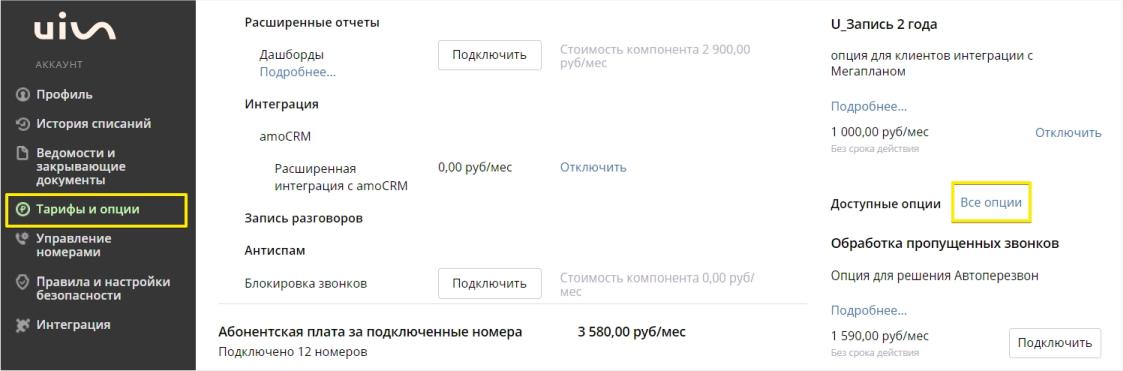
Подключите API оптимальный.
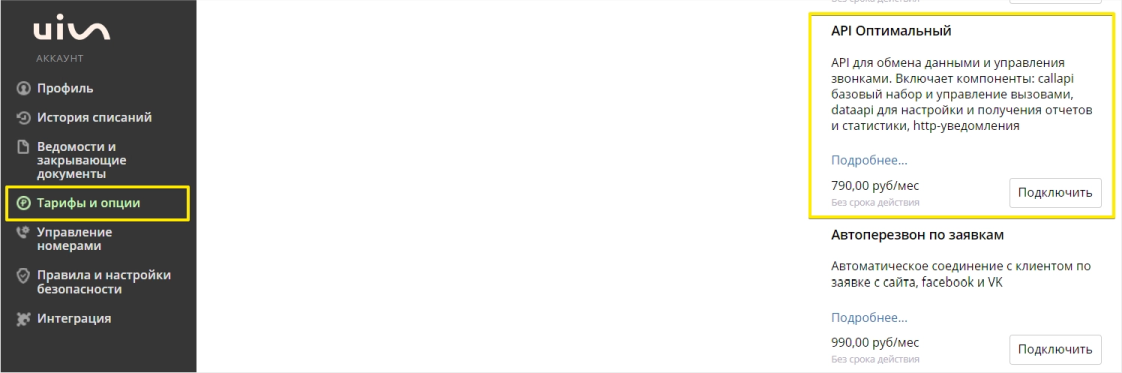
Чтобы получить ключ доступа, в личном кабинете UIS перейдите в Управление пользователями и разрешите одному из пользователей (например, Администратору) доступ к функциональности API (отметьте Data API, Call API и Использовать ключ API, Время жизни - Вечно). Скопируйте сгенерированный ключ и укажите в форме окна настройки интеграции в поле "Ключ доступа".
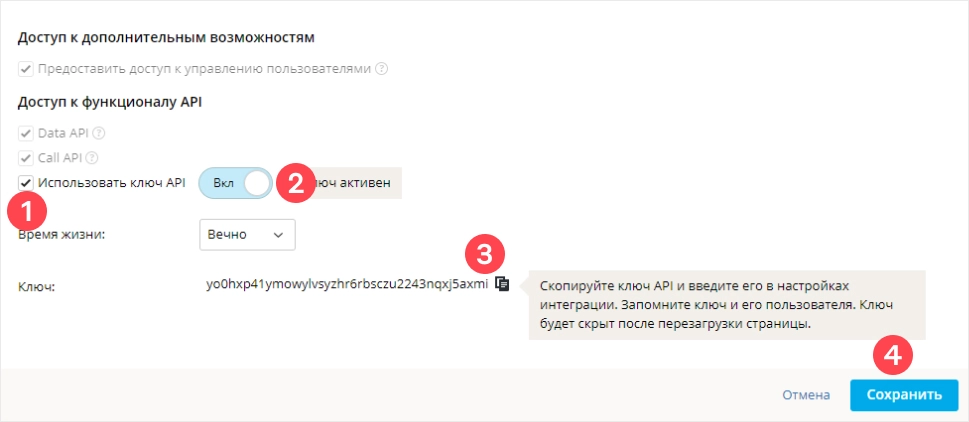
Перейдите в раздел Сотрудники и выберите из списка нужного сотрудника, при необходимости вы можете добавить сотрудников.
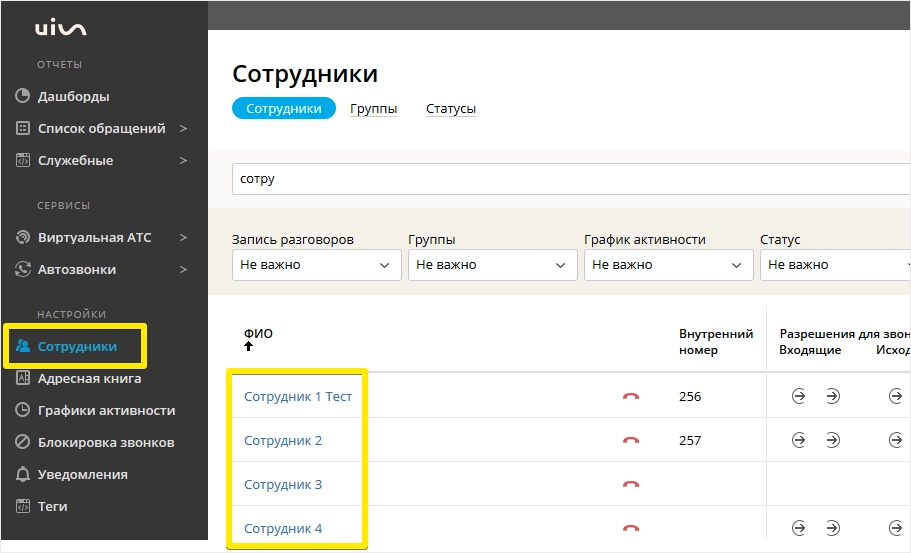
При добавлении сотрудника можно указать, ФИО, внутренний номер, принадлежность группе, расписание выбрать направление записи разговоров и другие настройки.
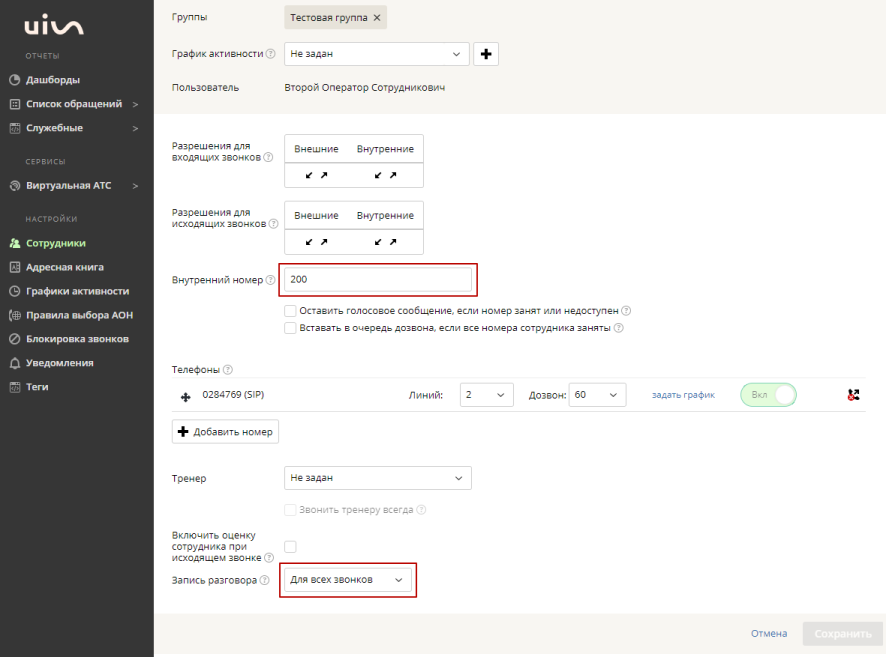
![]() Интеграция с АвтоДилер
Интеграция с АвтоДилер
Перейдите в раздел Уведомления и кликните Добавить.
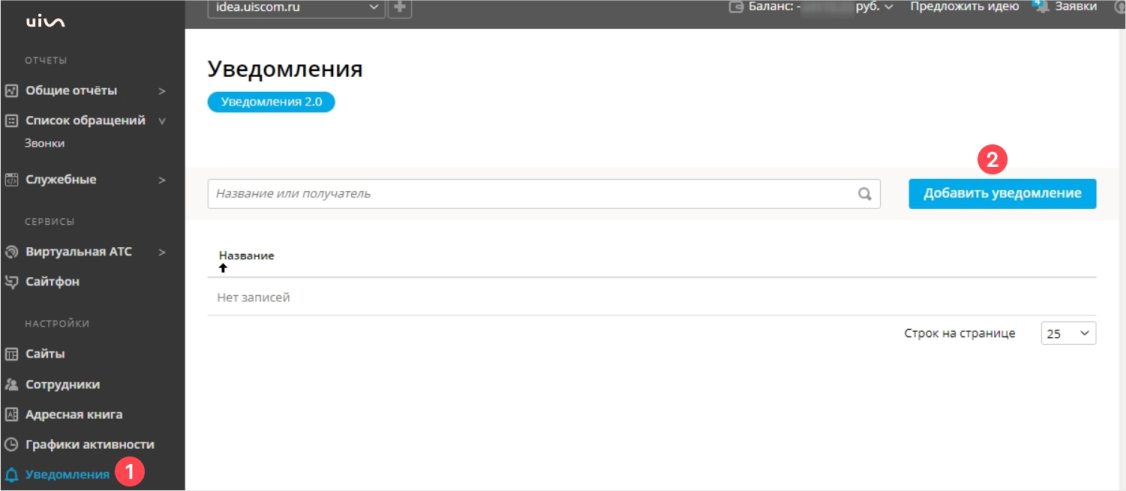
Вам необходимо настроить пять типов уведомлений (Входящее плечо, Исходящее плечо, Поднятие трубки, Завершение плеча и Записанный разговор).
Для каждого уведомления необходимо указать наименование, тип события, установить флажок Активно, в способах уведомлений установить флажок HTTP.
Метод, URL и тело запроса для всех уведомлений одинаковы. Метод - POST.
URL нужно скопировать из окна настройки интеграции (пример https://online.autodealer.ru/calls/uiscom/111cb94fd0d745b099e19e08bf3e33ea) и тело уведомления (вставьте текст):
{
"notificationName": {{notification_name}},
"notificationMnemonic":{{notification_mnemonic}},
"virtualPhoneNumber": {{virtual_phone_number}},
"notificationTime": {{notification_time}},
"startTime":{{start_time}},
"appId":{{app_id}},
"callSessionId":{{call_session_id}},
"legId":{{leg_id}},
"callSource": {{call_source}},
"externalId":{{external_id}},
"direction":{{direction}},
"contactPhoneNumber":{{contact_phone_number}},
"contactId":{{contact_id}},
"contactFullName":{{contact_full_name}},
"employeeFullName":{{employee_full_name}},
"employeeId":{{employee_id}},
"employeePhoneNumber":{{employee_phone_number}},
"callingPhoneNumber":{{calling_phone_number}},
"calledPhoneNumber":{{called_phone_number}},
"extensionPhoneNumber":{{extension_phone_number}},
"internal":{{is_internal}},
"fileLink": {{file_link}},
"callRecordDuration": {{file_duration}},
"communication_number": {{communication_number}}
}
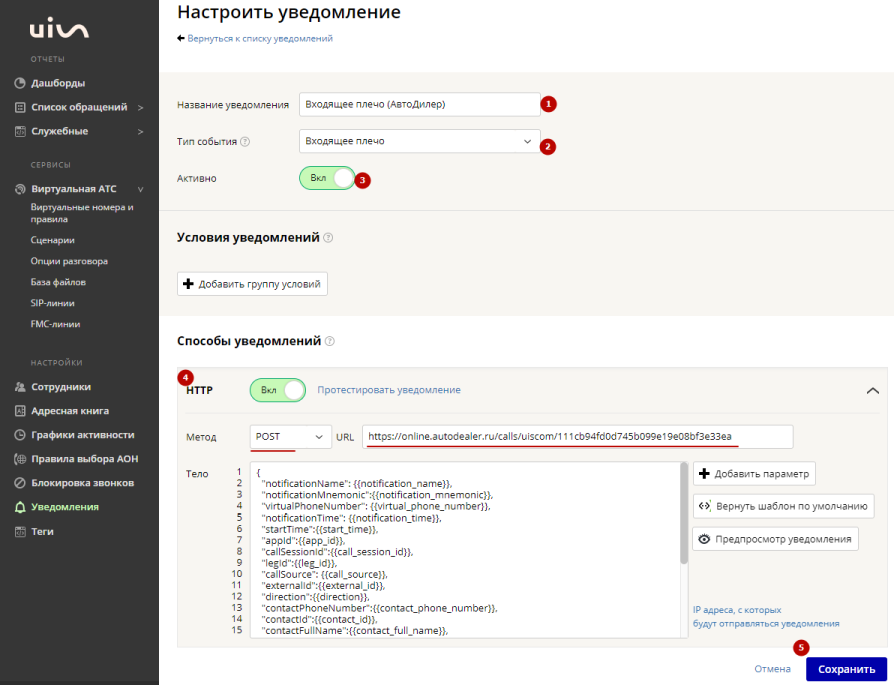
После того как все заполнили, необходимо нажать Сохранить, и добавить следующий тип уведомления.
![]() В разделе «На этом компьютере»
В разделе «На этом компьютере»
В этом разделе можно настроить следующее:
•внутренний номер сотрудника настраивается в разделе Сотрудники в личном кабинете UIS, и копируется в программу (см. вкладку "Сотрудники и очереди" в личном кабинете). Указанный в этом окне внутренний номер будет использоваться, если в карточке сотрудника в программе не указан его индивидуальный внутренний номер;
•признак "Оповещать о входящих вызовах" - оператор, работающий за данным компьютером, будет оповещаться системой о вызовах, адресованных ему, специальным всплывающим окном;
•признак "Разрешить исходящий вызов" - оператор, работающий за данным компьютером, может инициировать исходящий вызов через "клик" по номеру телефона клиента в окнах "Справочник Клиенты", "Диалоговое окно правки клиента", "CRM","Окно правки действия".
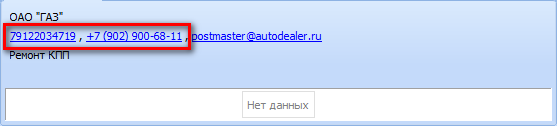
Удаление интеграции с UIS
Если по каким-то причинам вам больше не требуется интеграция с UIS, то вы можете удалить интеграцию воспользовавшись выпадающим контекстным меню кнопки «Справка» и нажать пункт «Удалить интеграцию».